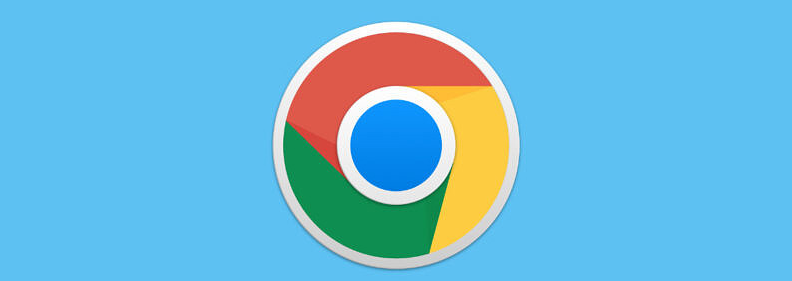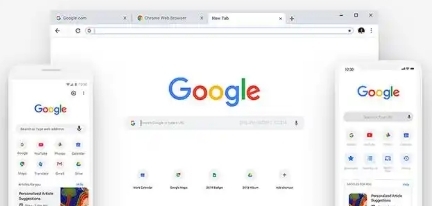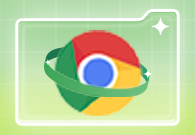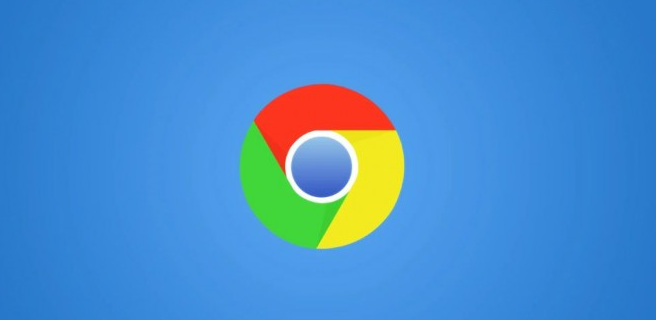
使用第三方扩展程序
1. 准备工作:确保已安装最新版本的Chrome浏览器,并从可信渠道获取之前导出的历史记录备份文件(通常为HTML或JSON格式)。
2. 搜索安装扩展程序:打开Chrome浏览器,点击右上角的三个点组成的菜单图标,选择“更多工具”,再点击“扩展程序”。在扩展程序页面中,搜索如“History Downloader”“History Manager”或“Import History”等可用于导入历史记录的扩展程序,点击“添加到Chrome”进行安装。
3. 导入操作:安装完成后,一般会在浏览器右上角出现该扩展程序的图标。点击该图标,按照扩展程序的提示操作,选择之前备份的历史记录文件,然后点击“打开”或“导入”按钮,即可将历史记录导入到Chrome浏览器中。
手动复制数据库文件(此方法较为复杂且有风险)
1. 找到旧设备中的文件:在旧设备中,找到Chrome浏览器的用户数据目录。在Windows系统中,一般路径为`C:Users[用户名]AppDataLocalGoogleChromeUser Data`;在Mac系统中,可通过“前往”-“前往文件夹”,输入`~/Library/Application Support/Google/Chrome/Default`来找到该目录。在该目录下找到“History”文件。
2. 复制文件:将“History”文件复制到新设备Chrome浏览器对应的用户数据目录中。需注意,此方法可能因系统或版本差异导致兼容性问题,若操作不当可能会使浏览器出现异常,建议谨慎操作。